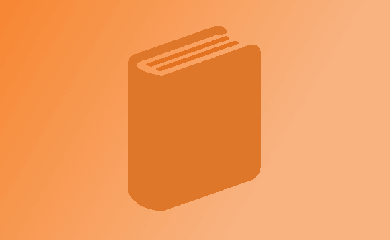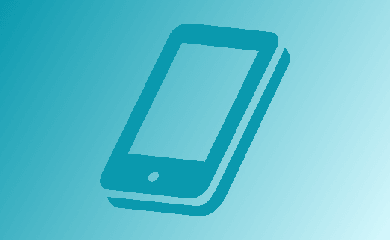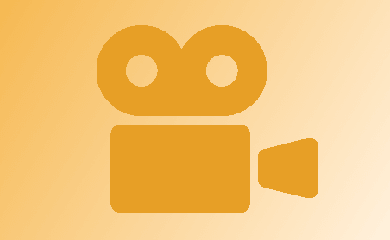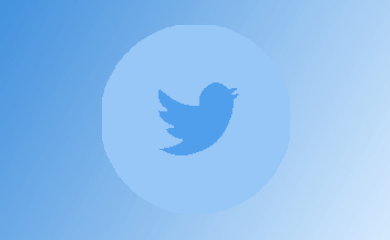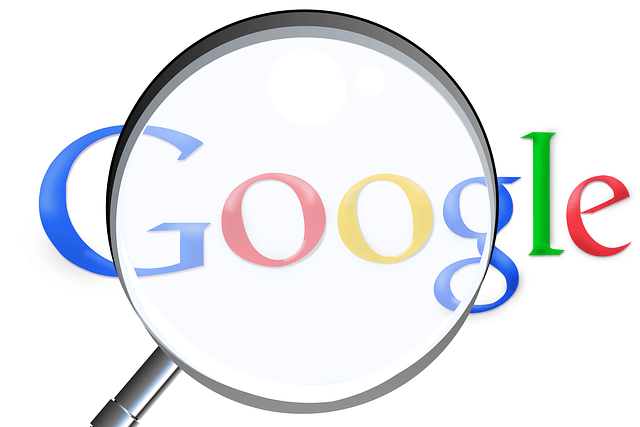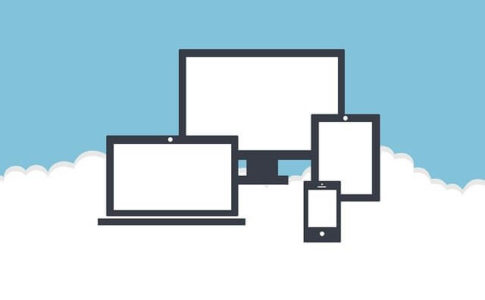ブログに記事を投稿したとき、通常は公開から2~3日経てば検索画面に表示されるものです。
しかし設定を間違えると、いくら待っても検索画面に反映されないケースがあります。
そこで今回は、ブログが検索エンジン(グーグルやヤフーなど)の検索画面に出てこない時の原因についてまとめました。
できるだけ専門用語を使わずに、初心者向けに解説していきます。
検索画面でブログが出てこない3つの理由
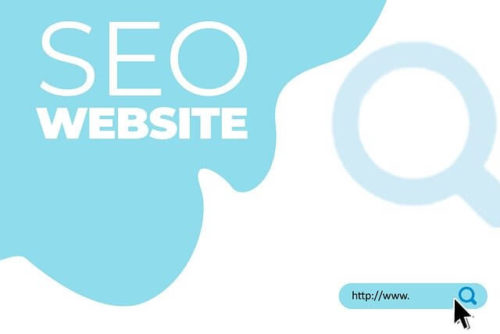
記事を投稿しても検索エンジンに表示されない場合、次の3つの可能性が考えられます。
- 「新しい記事を公開した」という情報が、検索エンジンに伝わっていない
- ブログ側で「検索画面に表示しないでね」という設定にしている
- 検索エンジンから、ゴミ情報だと判断された
よくあるのが①のパターン。
検索エンジンが「あなたのブログで記事が投稿された」という事実を知らない場合、検索結果には反映されません。
検索結果の画面で、2ページ目・3ページ目…と見ていっても記事が出てこない場合は、このパターンの可能性が高いです。
特にワードプレスでブログを作って間もない頃は、記事どころかブログの存在すら知られていないケースもあります。

原因①グーグルに登録されているかチェックしよう
検索バーに「site:~」と入力しよう
まずは、あなたの書いた記事が検索エンジンに登録されているか確認しましょう。
確認方法は簡単。
グーグルの検索バーに「site:記事のURL」と入力すればOKです。
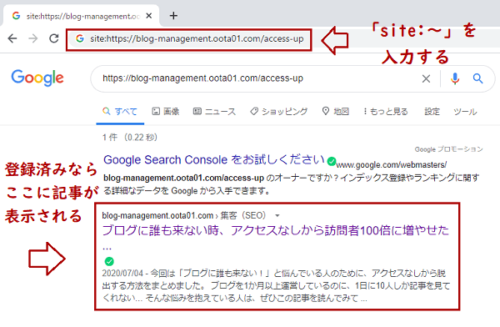
例えば、記事のURLが「https://〇〇」の場合。検索バーには「site:https://〇〇」と入力するワケですね。
この時、検索結果にあなたの記事が表示されれば問題ありません。
ちゃんと検索エンジンに登録されています。
登録されていない場合
グーグルに登録されていない場合は、画面に「~に一致する情報は見つかりませんでした」という文章が表示されます。
登録されなければ、検索結果にあなたのブログは表示されません。よってアクセス数も増えません。

ただし、この問題については時間が解決してくれます。
大抵は2~3日もすれば表示されるようになるので、安心くださいね。
もし早急に登録したい場合は、5章の『サーチコンソールを使用する方法』を試してみて下さい。
また、公開してから1~2週間経っても記事が表示されないなら、他の原因も考えてみましょう。
レアケースですが、次章の「設定ミス」をしている可能性もあります。
原因②ワードプレスでの設定ミス
「検索エンジンでの表示」を制限していませんか?
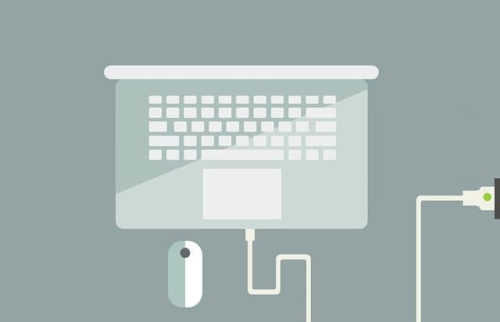
いつまで経っても、検索画面に記事が出てこない場合。ワードプレスの設定を間違えた可能性があります。
ワードプレスに限らず、大抵のブログには検索エンジンへの表示を制限する機能が付いています。
簡単に言えば、検索エンジン側に「このブログは検索結果に表示させないでね」と連絡するワケですね。
この設定を適用していると、検索エンジンには記事が出てきません。

「いやいや、そんな設定にした覚えは無いよ?」と思うかもしれませんが、ブログを作る際に、間違えてこの設定にする人もいるようです。
以下に確認方法をまとめたので、念のためチェックしてみましょう。
「インデックスしない」にはチェックをしない
確認のやり方ですが、ワードプレスの管理画面で【設定】→【表示設定】をクリックします。
表示設定の画面が出てきたら、上から5番目にある「検索エンジンでの表示」という設定を見てみましょう。
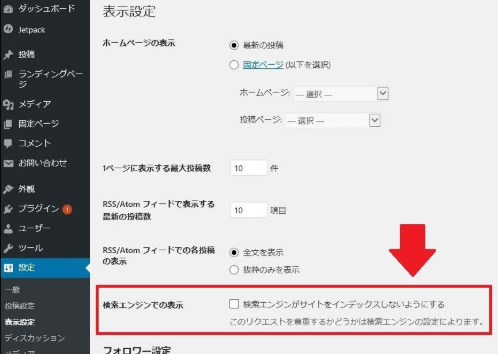
「検索エンジンがサイトをインデックスしないようにする」はチェックしません。
空欄のままにしましょう。
ここにチェックが入っていると、いつまで経っても記事が検索結果に出てきません。
原因③検索画面の後方に追いやられた可能性
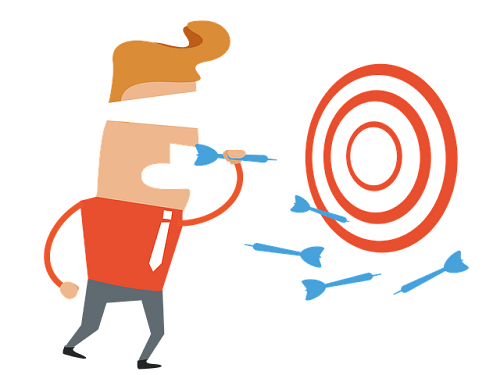
記事がGoogleに登録されていて、ワードプレスの設定も正しい。
にも関わらず、検索画面でキーワード検索しても記事が表示されない場合があります。
キーワード検索で表示されない場合、原因はライバルの多さでしょう。
要するに、あなたの書いた記事がGoogleから評価されなかったのです。
そのため後方へと追いやられたワケですね。ブログ業界ではよくある事です。

ライバルの多いネタについて記事を書いても、新参ブロガーだと十中八九負けます。そうなると上位表示もできないので、ネタ選びには注意してくださいね。
サーチコンソールを使用し、すぐに記事を表示させる方法
グーグルの使者・クローラーとは?
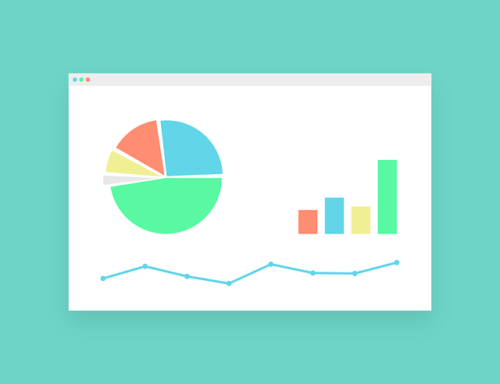
記事によっては「すぐに検索エンジンに表示してほしい」というケースもありますよね。
そんな時は、グーグルに「私のブログを見に来てください」と連絡しましょう。
連絡するとグーグルからの使者「クローラー」が来てブログの中を巡回します。
巡回が終わったら、クローラーは「新記事が投稿されてるよ」とグーグルに伝えてくれるのです。

サーチコンソールでインデックスさせる方法
インデックスのやり方ですが、基本的には「Search Console (サーチコンソール) 」を使用します。
Search Console にログインすると画面上側に検索バーがあるので、ここにインデックスしたい記事のURLを入力しましょう。
URLを入力して送信すれば、グーグルへの連絡が完了します。